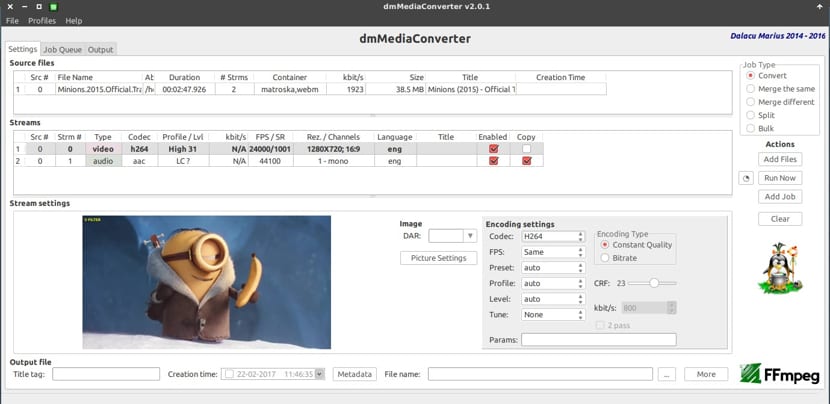
DmMediaConverter ir daudzplatformu lietojumprogramma ar atbalstu Linux, MacOS un Windows, pamatojoties uz FFMpeg, kas ļauj mums pārveidot audio un video failus kam ir atbalsts populārākajiem formātiem, piemēram, h264, h265, vp8, vp9 audio - aac, mp3, flac, pcm, vorbis starp daudziem citiem.
Iesniegums atbalsta vairāku failu apstrādi vienlaikus un ļauj mums arī pielāgot izmaiņas katram atsevišķi.
Starp dmMediaConverter galvenās iezīmes mēs varam izcelt tā spēju apvienot vai sadalīt video failu, iekļaut subtitrus SRT, ass, ssa, mov_text un dvdsub un vēl vairāk, manipulēt ar atsevišķām multivides straumēm.
dmMediaConverter atšķirībā no citām lietojumprogrammām, veicot uzdevumu apvienot divus failus ar vienādām īpašībām, tas tos nepārkodēs, šī opcija ir ļoti laba, un ar to mēs ietaupām laiku.
Vēl viena iezīme, ko redaktors mums piedāvā, ir spēja modificēt faila metadatus, bez nepieciešamības pārkodēt.
DmMediaConverter galvenās iezīmes:
- Iespēja vienā failā apvienot dažāda veida failus (dažādus kodekus, izšķirtspēju utt.). Izvēlieties izvadi ar vislielāko avota failu platumu.
- Sadaliet vai sagrieziet failu pēc norādītajiem laika punktiem (bez pārkodēšanas)
- Konvertējiet failus lielapjomā, izmantojot plūsmas profilus vai manuālos iestatījumus
- Straumēšanas profili - izveidojiet un lietojiet audio un video profilus
- Darba rinda: var pievienojiet vairākus uzdevumus darba rindai
- Paralēli darbi: var vadīt vairākus darbus vienlaicīgi
- Attēla korekcijas: ar izmaiņām tiek parādītas nekavējoties
- Mērogošana: mainiet video izšķirtspēju
- Automātiskā apgriešana: nosaka kodētāja labākās apgriešanas vērtības
- Pelēktoņu atbalsts
Kā Linux instalēt dmMediaConverter?
Lai instalētu dmMediaConverter, mūsu sistēmā ir instalētas deb vai rpm pakotnes.
Par dmMediaConverter instalēšana Debian, Ubuntu un atvasinājumos, mums ir jālejupielādē mūsu arhitektūrai atbilstoša deb pakete nākamā saite.
Ja nezināt, kāda ir jūsu sistēmas arhitektūra, jums jāizpilda šāda komanda:
uname -m
Ar kuru jūs varēsiet uzzināt, vai jūsu sistēma ir 32 vai 64 biti, un ar to jūs zināt, kuru paketi lejupielādēt.
Kad lejupielāde ir pabeigta, mums vienkārši jāizpilda šāda komanda, lai instalētu lietojumprogrammu mūsu sistēmā:
sudo dpkg -i dmmediaconverter*.deb
Ja jums ir problēmas ar atkarībām, jums vienkārši jāveic šādas darbības:
sudo apt-get install -f
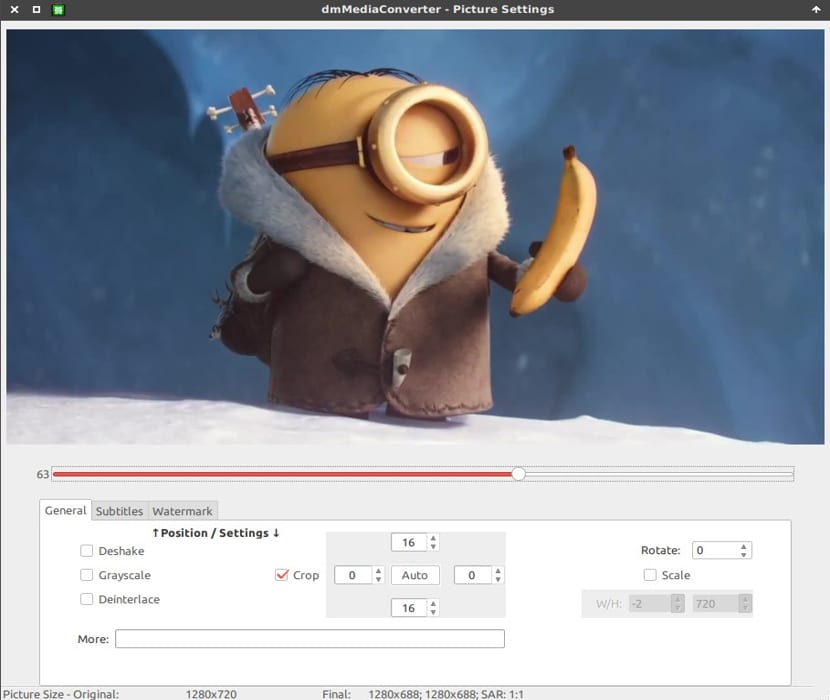
Līdz instalējiet dmMediaConverter uz Fedora, openSUSE, CentOS un atvasinājumiem, mēs varam lejupielādēt rpm failu no šo saiti.
Ja nezināt, kāda ir jūsu sistēmas arhitektūra, jums jāizpilda šāda komanda:
uname -m
Kad lejupielāde ir pabeigta, mums vienkārši jāizpilda šāda komanda terminālā.
sudo rpm -e dmmediaconverter*
Instalācijas beigās Mums vienkārši ir jāmeklē lietojumprogramma mūsu izvēlnē, lai varētu to palaist un sākt to izbaudīt.
Visbeidzot, attiecībā uz Arch Linux un atvasinājumi, lietojumprogramma atrodas AUR krātuvēs, tāpēc mēs paļausimies uz yaourt, lai varētu instalēt dmMediaConverter mūsu sistēmā.
Mums vienkārši jāatver termināls un jāizpilda šāda komanda:
yaourt -s dmmediaconverter
Lai gan pieteikumu, pēc autora domām, var atrast tieši Ubuntu krātuvēs, es neesmu ievietojis informāciju par tā instalēšanu, jo pašlaik izmantoju versiju 14.04 lts, un es nevaru pārbaudīt, vai visjaunākās krātuves ir pieteikumu.
Kā atinstalēt dmMediaConverter no Linux?
Ja kāda iemesla dēļ vēlaties atinstalēt dmmediaconverter no savas sistēmas, jums jāpielieto atbilstošās komandas atbilstoši izplatīšanas veidam:
līdz Debian, Ubuntu un atvasinājumi:
sudo apt-get remove dmmediaconverter*
Kamēr par Fedora, openSUSE, CentOS un atvasinājumi:
sudo rpm -e dmmediaconverter*
Visbeidzot, lai atinstalētu no Arch Linux un atvasinājumi:
yaourt -Rs dmmediaconverter
Ja jūs zināt kādu citu lietojumprogrammu, kas līdzīga dmMediaConverter vai kuru mēs varam pieminēt, nevilcinieties to kopīgot ar mums komentāros.
Sveicieni no Kubas ... šeit mēs esam izstrādājuši tādu pamata rīku kā FFmpeg priekšgals, kas var būt īpaši interesants lietotājiem, kuri nav pārāk informēti par konvertēšanas procesu, jo FFmpeg un citu līdzīgu atbalsta parametru skaits ir milzīgs, tāpēc mēs nolēmām izveidot kaut kas vienkāršs un funkcionāls ... jūs varat ieskatīties https://videomorph.webmisolutions.com/
Paldies par lielisko darbu ...
Sveiki, vai jūs varētu ievietot apmācību par to, kā pārveidot video failu par audio failu, piemēram, uz mp3?
Sveicieni legiongex, šī iespēja ir paredzēta vietnē VideoMorph, apskatiet šo saiti https://videomorph.webmisolutions.com/ un starp programmas iespējām ir audio izvilkšana un saglabāšana MP3 formātā, tas prasa tikai 1 klikšķi !!!
Es ceru, ka jūs atrisināsiet ...
LordFords.
@legiongex
Vienkārši ieskatieties dmMediaConverter ... palīdzība. Šim nolūkam jūs atradīsit videoklipu.
https://www.youtube.com/watch?v=rZR40mdFRoQ&index=2&list=PLwURYFQvHBAtG8wqzyVgOQ1WtEYSkiscO